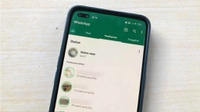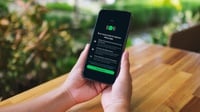tirto.id - WhatsApp meluncurkan fitur panggilan suara (voice call) dan video individual (video call) melalui WhatsApp Desktop, pada Kamis, 4 Maret 2021. Dengan fitur WhatsApp terbaru ini, pengguna WA bisa melakukan voice call dan video call melalui komputer dekstop maupun laptop.
"Fitur panggilan suara dan video individual ini tetap dilindungi oleh enkripsi end-to-end, sehingga siapa pun termasuk WhatsApp tidak bisa mendengar atau melihat panggilan pengguna," demikian keterangan WhatsApp dalam siaran resminya, pada hari ini.
Melalui siaran persnya, WhatsApp menyatakan ada peningkatan signifikan jumlah pengguna yang melakukan panggilan di aplikasi pesan instan itu, terutama yang berdurasi panjang. Oleh karena itu, platform milik Facebook Inc tersebut mengembangkan fitur baru panggilan melalui komputer.
"Saat ini, kami memulai dengan panggilan individual lebih dahulu untuk memastikan kami dapat memberikan Anda pengalaman yang reliabel dan berkualitas tinggi. Pada masa mendatang, kami akan mengembangkan fitur ini untuk mencakup panggilan suara dan video grup," tulis WhatsApp.
Mereka menambahkan, voice call dan video call WhatsApp melalui komputer dekstop dan laptop didesain agar dapat berfungsi tanpa kendala dalam orientasi potret maupun lanskap.
Panggilan desktop juga akan ditampilkan sebagai jendela terpisah dengan ukuran yang bisa diatur dan selalu tampil paling depan.
Dengan demikian, pengguna WhatsApp Dekstop tidak perlu mencari-cari panggilan video di antara tumpukan jendela lain yang sedang terbuka.
WhatsApp Desktop berbeda dari WhatsApp Web. Jika yang terakhir bisa dibuka via browser, tidak dengan yang awal.
WhatsApp Dekstop adalah aplikasi yang dapat diunduh untuk komputer dan laptop yang memakai sistem operasi windows ataupun MacOs.
Berikut ini tata cara menggunakan fitur voice call dan video call WhatsApp Dekstop di komputer PC dekstop ataupun laptop.
1. Cara Aktifkan Fitur Panggilan WhatsApp Desktop
- Unduh dan install aplikasi WhatsApp Desktop di komputer/laptop.
- Aplikasi WhatsApp Desktop bisa diunduh di link ini.
- Voice dan video Call WA Dekstop baru bisa dilakukan di komputer dengan OS: Windows 10 64-bit versi 1903 dan yang lebih baru; atau MacOS 10.13 dan yang lebih baru.
- Pastikan komputer/laptop punya perangkat audio, mikrofon dan kamera.
- Pastikan koneksi Internet aktif pada komputer dan smartphone Anda.
- Panggilan tidak dilakukan via smartphone Anda, tapi gawai harus online agar panggilan dapat dilakukan.
- Berikan izin kepada WhatsApp untuk mengakses mikrofon dan kamera komputer Anda.
2. Cara Video Call WhatsApp Desktop
- Pastikan koneksi Internet aktif pada komputer dan telepon Anda.
- Gunakan headset untuk mendapatkan kualitas audio terbaik.
- Menggunakan mikrofon dan speaker eksternal bisa menyebabkan suara bergema.
- Buka chat individual dengan kontak yang ingin Anda hubungi.
- Klik ikon Panggilan Video, dan jika diterima, video call bisa dilakukan.
- Selama video call, Anda dapat mematikan atau mengaktifkan kamera dan mikrofon.
- Untuk mengakhiri panggilan, tekan Akhiri panggilan.
- Untuk menjawab video call, bisa klik Terima atau Tolak panggilan.
- Abaikan atau x untuk mengabaikan panggilan.
- Saat melakukan panggilan suara dengan kontak, Anda dapat meminta untuk beralih ke panggilan video. Kontak yang sedang berada dalam panggilan suara dapat memilih untuk mengeklik OKE atau Beralih untuk mengalihkan ke panggilan video, atau Batal untuk menolak.
- Caranya: Arahkan kursor ke ikon Kamera selama panggilan, Klik ikon Kamera, lalu panggilan suara akan beralih ke panggilan video jika kontak Anda menerima pengalihan tersebut.
3. Cara Voice Call WhatsApp Dekstop
- Pastikan koneksi Internet aktif pada komputer dan telepon Anda.
- WhatsApp memerlukan akses ke mikrofon komputer Anda.
- Anda perlu memiliki perangkat audio dan mikrofon yang terhubung ke komputer.
- Gunakan headset untuk mendapatkan kualitas audio terbaik.
- Menggunakan mikrofon dan speaker eksternal dapat menyebabkan suara bergema.
- Untuk, melakukan Voice Call, buka chat individual dengan kontak yang ingin dihubungi.
- Lalu, klik ikon Panggilan suara.
- Selama panggilan, Anda dapat membisukan atau membunyikan mikrofon.
- Untuk mengakhiri panggilan, klik Akhiri panggilan.
- Untuk menjawab panggilan suara: klik Terima atau Tolak panggilan
- Abaikan atau x untuk mengabaikan panggilan.
- Saat melakukan panggilan suara dengan kontak, Anda dapat meminta untuk beralih ke panggilan video. Kontak yang sedang berada dalam panggilan suara dapat memilih untuk mengeklik OKE atau Beralih untuk mengalihkan panggilan, atau Batal untuk menolak.
- Caranya: Arahkan kursor ke ikon Kamera selama panggilan, lalu klik ikon Kamera, dan lantas voice call akan beralih ke video call jika kontak Anda menerima pengalihan tersebut.
Editor: Ibnu Azis